Een advertentie maken
Als professional kunt u met uw Immovlan account uw advertenties op een gedetailleerde en volledige manier aanmaken en beheren. Als u handmatig (zonder software) op onze website werkt, dan volgen hier de te volgen stappen.
Zodra u bent ingelogd op uw account, kunt u klikken op de knop "Plaats een advertentie" bovenaan elke pagina op de site.
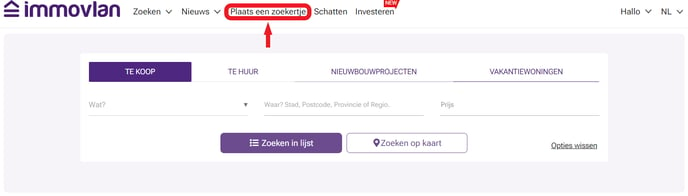
Vervolgens hebt u de keuze tussen het maken van een advertentie voor één pand of het maken van een project. Hieronder vindt u informatie over het aanmaken van een enkele advertentie.
Informatie over het aanmaken van een project vindt u op de volgende pagina.
Selecteer "Een eigendom" om met de publicatie te beginnen.
U kunt dan de basisinformatie voor de advertentie invoeren, zoals het type (kan niet worden gewijzigd wanneer het wordt gepubliceerd), adres (kan niet worden gewijzigd wanneer het wordt gepubliceerd), financiële gegevens (prijs, kadastraal inkomen, verkoop onderworpen aan btw, enz.)
- U kunt het exacte adres van de woning verbergen door het betreffende vakje aan te vinken. Alleen de gemeente verschijnt dan en de interessante punten worden berekend ten opzichte van het centrum van de gemeente.
- U kunt ook de prijs verbergen door het betreffende vakje aan te vinken. De woorden "Prijs op aanvraag" verschijnen dan op uw advertentie.
Nadat u de basisinformatie hebt ingevuld, kunt u de foto's toevoegen.
-Minimaal 1 foto
-Maximaal 32 foto's
-Wij raden jpg/jpeg-formaat aan voor je foto's.
Op hetzelfde scherm kunt u ook een video of virtuele rondleiding van de pand toevoegen.
-Voor video's worden alleen Youtube en Vimeo geaccepteerd. Kopieer en plak gewoon de URL van de video in het veld.
-Voor virtuele bezoeken moet u de link naar het bezoek bij uw serviceprovider plaatsen. We valideren de providers die we accepteren. Als ons systeem de link weigert, aarzel dan niet om contact op te nemen met support voor meer informatie over deze functie.
Nadat u op Volgende hebt geklikt, komt u op de pagina voor het bewerken van uw advertentie. Hier kunt u aanvullende informatie over het pand toevoegen. U kunt ook het contactadres en telefoonnummer specifiek voor deze advertentie wijzigen, zonder dat dit invloed heeft op de andere advertenties in uw account.
Er zijn enkele velden nodig voordat u de publicatie kunt voltooien.
Deze variëren afhankelijk van het type pand, maar als een veld niet is ingevuld, wordt het rood gemarkeerd om u te helpen het te vinden.
Als u tevreden bent met de advertentie, klikt u op de knop "Publiceer" rechtsboven in uw scherm en de advertentie staat online.
Met de knop "Opslaan" aan de linkerkant kun je de wijzigingen opslaan, maar zonder ze te publiceren.